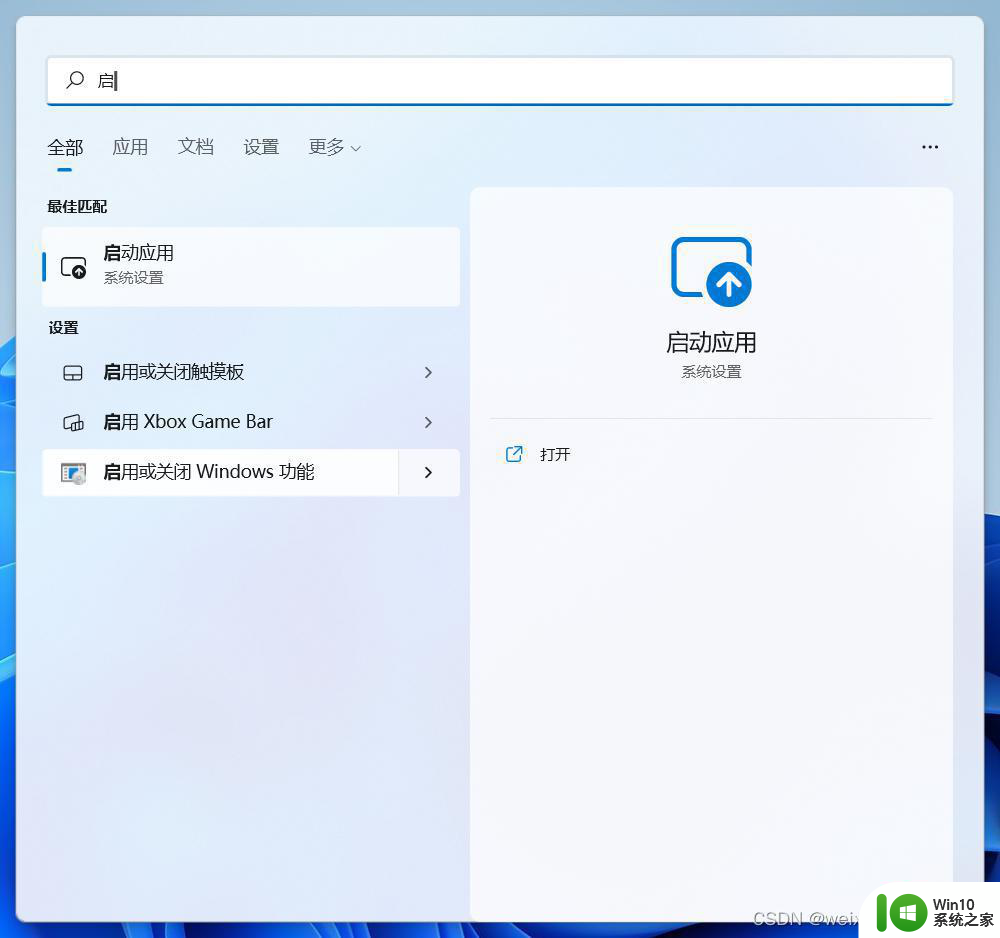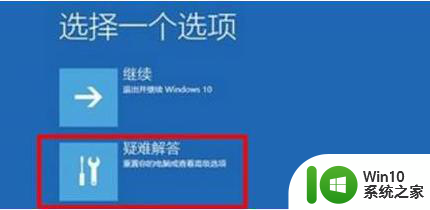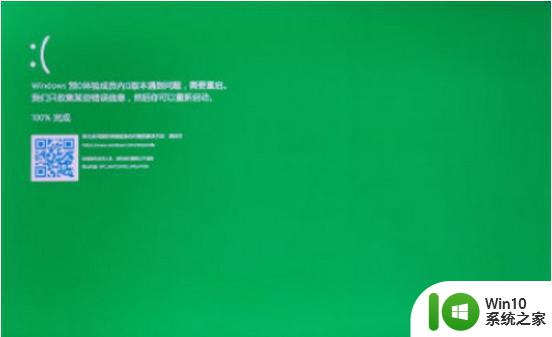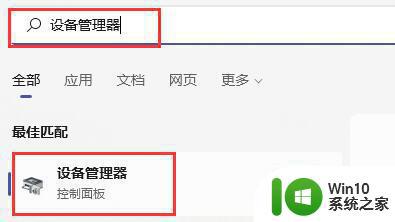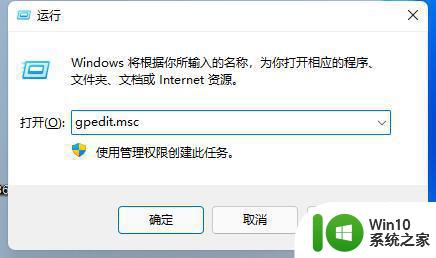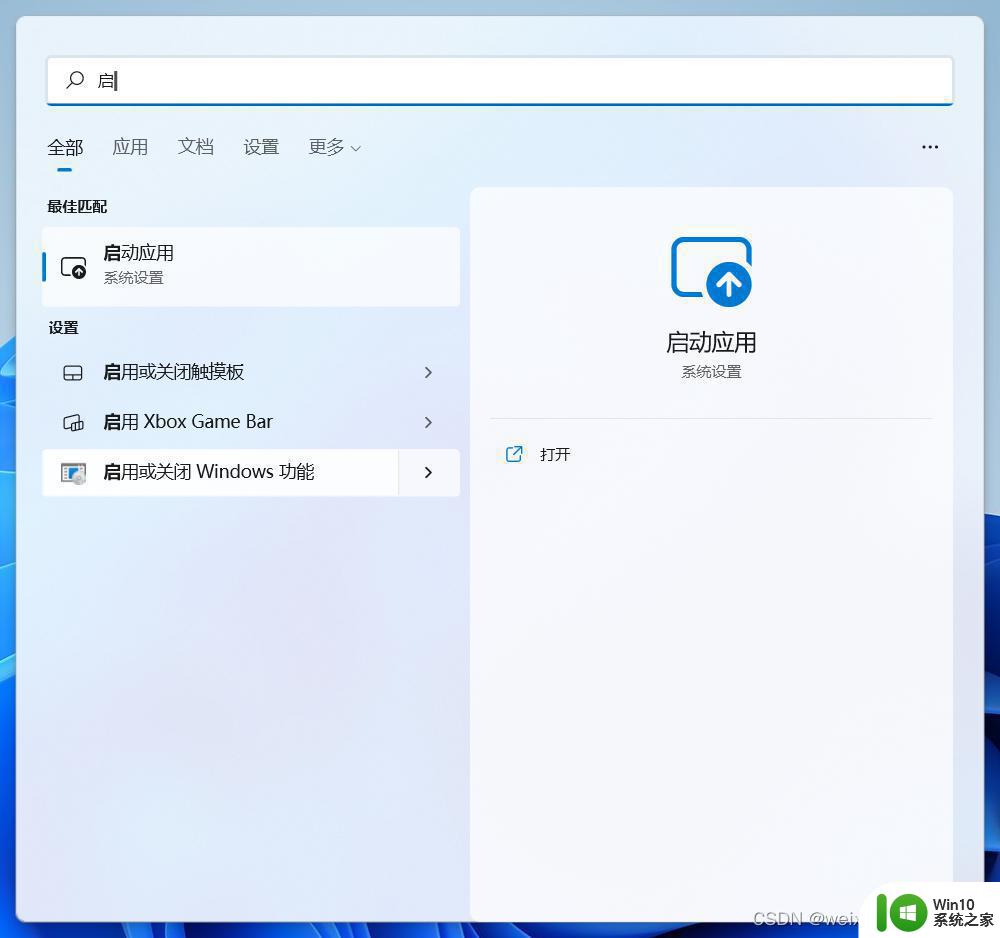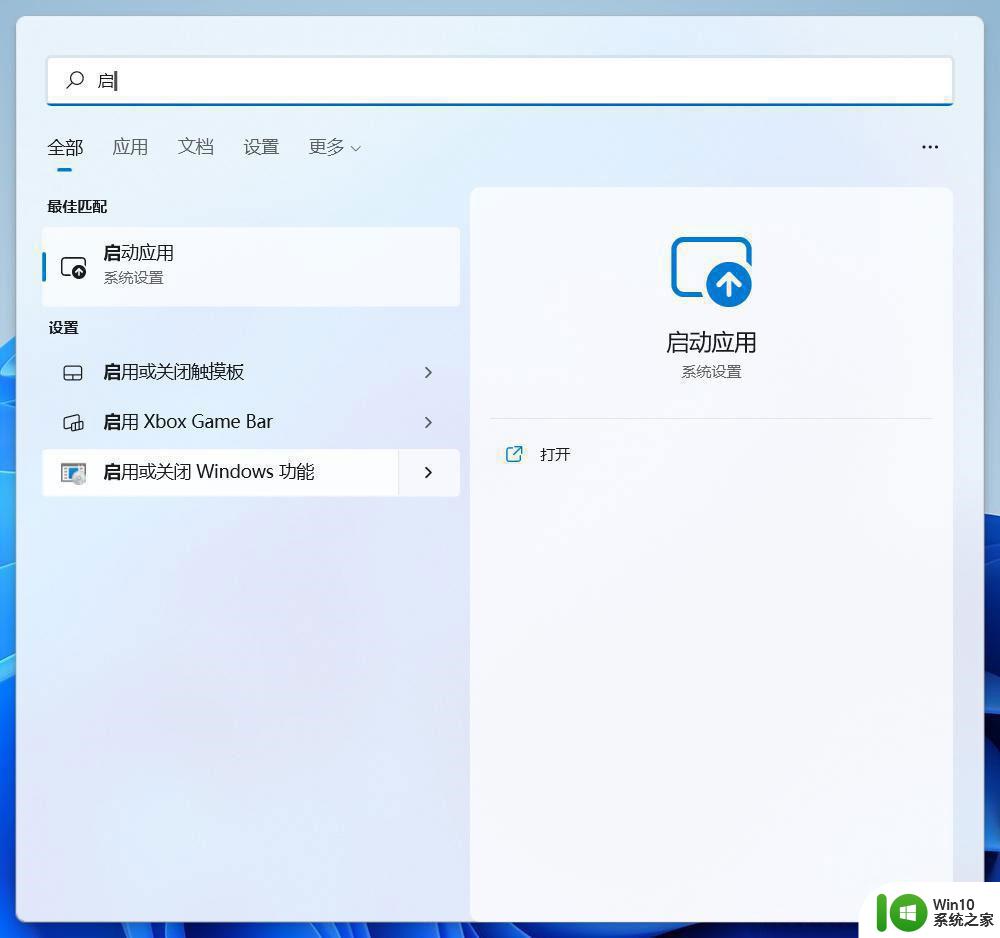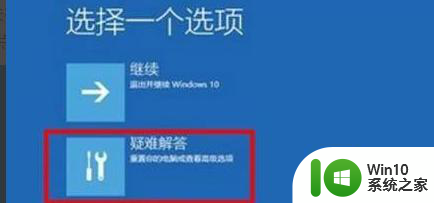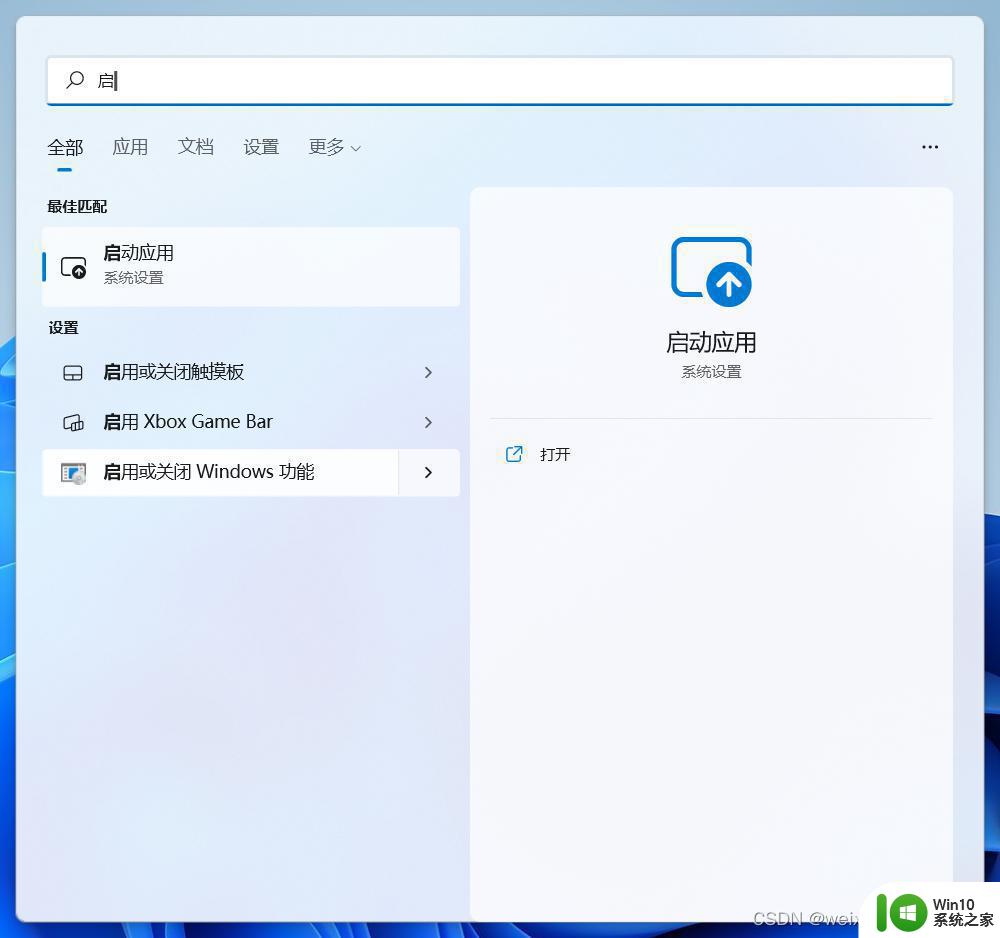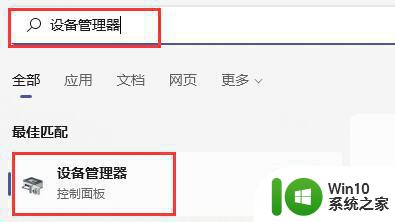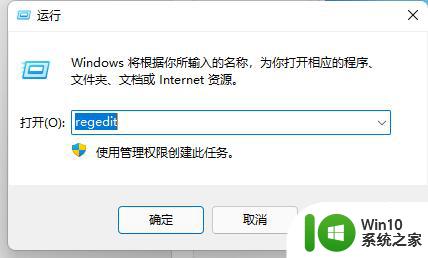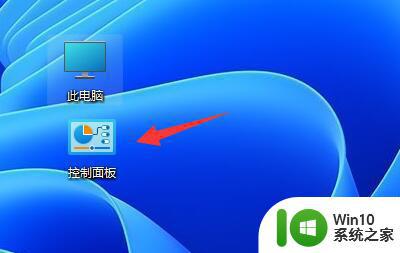win11系统玩lol游戏绿屏如何解决 win11玩lol游戏绿屏问题解决方法
在当今时代,电子游戏已成为许多人休闲娱乐的首选,而《英雄联盟》(LOL)作为一款备受瞩目的在线游戏,在全球范围内拥有大量忠实玩家。近期有报道称,在使用Win11系统时,一些玩家在游戏过程中遇到了绿屏问题,这无疑给他们带来了困扰。究竟如何解决Win11系统玩LOL游戏绿屏问题呢?本文将会为大家提供一些解决方法,以帮助那些遇到类似问题的玩家们迅速解决困扰,重新享受游戏的乐趣。

win11玩lol绿屏怎么办:
方法一:
1、首先通过开始菜单进入“设置”。
2、在左侧最下方找到“Windows更新”。
3、接着进入“更多选项”下的“高级选项”。
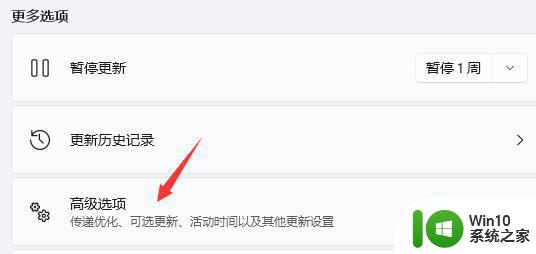
4、找到其中“其他选项”下的“可选更新”进入。
5、然后展开驱动程序更新,选中里面所有的驱动。点击“下载并安装”就可以更新驱动,解决lol绿屏的问题了。
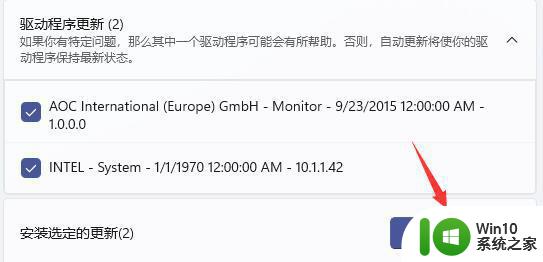
方法二:
1、也有可能是因为我们没有安装最新的win11,所以也无法安装最新的驱动程序。
2、所以大家需要先安装最新的win11系统,然后再更新驱动,就可以解决lol绿屏问题了。

以上就是关于如何解决在Win11系统下玩LOL游戏出现绿屏的全部内容,如果你也遇到了相同情况,可以按照小编提供的方法来解决。